Upute za stvaranje prekrasnog Windows 10 sučelja sa skupom tema Amatical i softverom Rainmeter
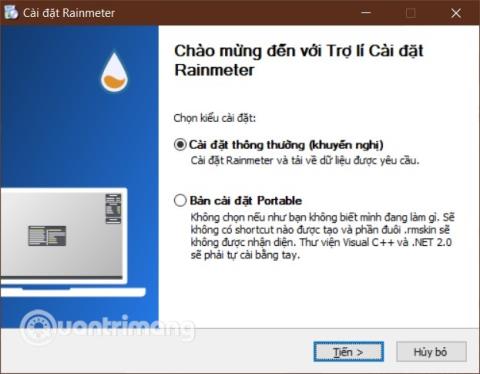
Ovo tiho stilsko sučelje pružit će vam osjećaj opuštenosti tijekom stresnih radnih dana.
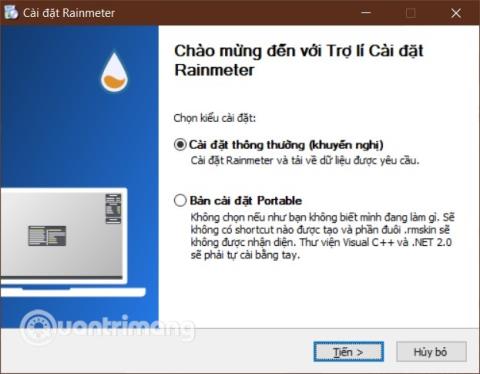
Rainmeter je softver koji vam omogućuje da oslobodite svoju kreativnost i prilagodite sučelje vašeg Windows 10 računala. U ovom članku Quantrimang će vas voditi kako stvoriti prekrasno sučelje na Rainmeteru sa skupom tema pod nazivom Amatical autora ApexXx-Senseija na Deviantartu.
1. korak: napravite sigurnosnu kopiju sustava
Ovo je rezervni korak koji biste trebali poduzeti kako ne biste izgubili podatke ako dođe do problema tijekom instalacije novog sučelja. Za izradu sigurnosne kopije sustava Windows 10 možete slijediti upute u nastavku:
Korak 2: Preuzmite i instalirajte Rainmeter
Da biste preuzeli Rainmeter, morate pristupiti donjoj poveznici. Nakon preuzimanja pokrenite datoteku Rainmeter.exe da biste instalirali aplikaciju. Tijekom postupka instalacije trebate samo kliknuti Dalje i Instalirati da biste dovršili instalaciju.
Imajte na umu da aplikacija Rainmeter također ima vijetnamsku opciju za jednostavno korištenje. Jezik možete odabrati odmah na početku procesa instalacije.
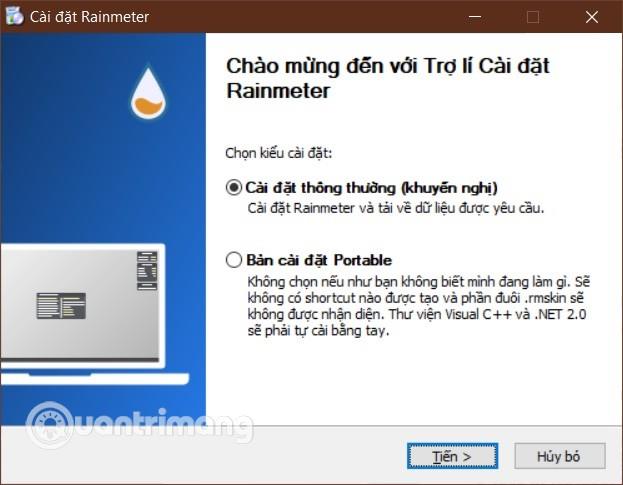
Instalirajte Rainmeter
Nakon dovršetka instalacije pokrenite Rainmeter i isključite skinove prikazane u gornjem desnom kutu zaslona kako biste izbjegli zabunu. Skinove isključujete tako da desnom tipkom miša kliknete na skin i zatim odaberete " Onemogući skin ".
Korak 3: preuzmite i postavite Amatical sučelje na Windows 10
Zatim posjetite Deviantart kako biste preuzeli skup tema Amatical. Imajte na umu da se za preuzimanje ove teme morate registrirati za Deviantart račun, proces registracije traje samo nekoliko minuta.
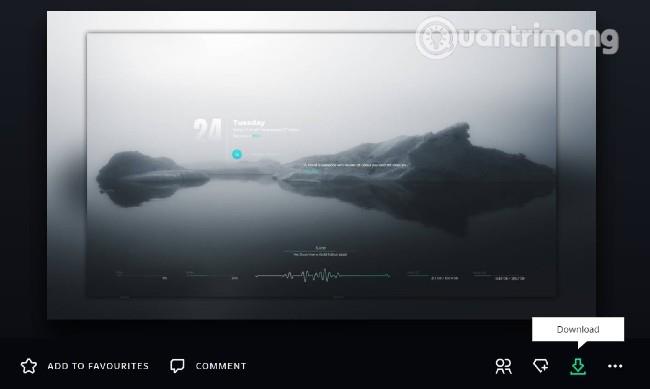
Preuzmite temu Amatical
U web sučelju Deviantarta kliknite gumb " Preuzmi " za preuzimanje teme. Preuzeta datoteka teme imat će format " .rmskin ". Da biste instalirali temu, dvaput kliknite lijevom tipkom miša na preuzetu datoteku i zatim odaberite Instaliraj u prozoru za potvrdu.
Kada završi s izvođenjem, Amatical tema će se automatski aktivirati. U ovom trenutku samo trebate preurediti položaje ikona aplikacija i komponenti sučelja prema vašim željama. Također možete odabrati boje za elemente sučelja koje odgovaraju pozadinskoj slici ili odabrati pozadinsku sliku koja odgovara postojećoj boji sučelja.
Da bi tema Amatical bila najbolja, trebali biste odabrati tamne pozadine. Osim toga, također biste trebali ukloniti ikone aplikacija sa zaslona i sakriti programsku traku kako biste optimizirali sučelje.
Da biste otvorili Amaticalov prozor postavki, samo dvaput kliknite na kožu za prikaz dana, datuma i vremena. Isto tako, možete urediti ili dodati svoje omiljene citate na popis citata prikazan na temi Amatical dvostrukim klikom na kožu citata.
Evo mog rezultata nakon malo petljanja:

Windows 10 sučelje nakon instaliranja teme Amatical
Kako sakriti programsku traku i zadane ikone na radnoj površini kao ��to su Moje računalo i koš za smeće, možete pročitati u sljedećim člancima:
Link za preuzimanje pozadine na slici ako želite:
Sretno!
Način rada kioska u sustavu Windows 10 način je za korištenje samo 1 aplikacije ili pristupanje samo 1 web mjestu s gostujućim korisnicima.
Ovaj će vam vodič pokazati kako promijeniti ili vratiti zadanu lokaciju mape Camera Roll u sustavu Windows 10.
Uređivanje hosts datoteke može uzrokovati da ne možete pristupiti Internetu ako datoteka nije pravilno izmijenjena. Sljedeći članak će vas voditi kako urediti datoteku hosts u sustavu Windows 10.
Smanjenje veličine i kapaciteta fotografija olakšat će vam njihovo dijeljenje ili slanje bilo kome. Konkretno, u sustavu Windows 10 možete grupno mijenjati veličinu fotografija uz nekoliko jednostavnih koraka.
Ako ne morate prikazivati nedavno posjećene stavke i mjesta iz sigurnosnih ili privatnih razloga, to možete jednostavno isključiti.
Microsoft je upravo izdao Windows 10 Anniversary Update s mnogim poboljšanjima i novim značajkama. U ovom novom ažuriranju vidjet ćete mnogo promjena. Od podrške za Windows Ink olovku do podrške za proširenje preglednika Microsoft Edge, izbornik Start i Cortana također su značajno poboljšani.
Jedno mjesto za kontrolu mnogih operacija izravno na paleti sustava.
U sustavu Windows 10 možete preuzeti i instalirati predloške grupnih pravila za upravljanje postavkama Microsoft Edgea, a ovaj će vam vodič pokazati postupak.
Dark Mode je sučelje s tamnom pozadinom u sustavu Windows 10, koje pomaže računalu uštedjeti energiju baterije i smanjuje utjecaj na oči korisnika.
Programska traka ima ograničen prostor, a ako redovito radite s više aplikacija, brzo bi vam moglo ponestati prostora za prikvačivanje više vaših omiljenih aplikacija.









